Cihazınıza erişme ve cihazınızı özelleştirme
Wacom Merkezinin gezinme çubuğunda Cihazlar seçilmesi, Cihazlar kenar çubuğunda bilgisayarınıza bağlı desteklenen Wacom cihazını(cihazlarını) görüntüler. Cihazlar kenar çubuğunda bir cihaz adı seçmek, cihazınızla ilgili faydalı bilgilere erişmenizi sağlar. Ayrıca cihazınızı özelleştirme sürecinin ilk adımıdır.
Bu sayfadaki konu başlıkları
- Cihazınız hakkındaki bilgilere erişme
- Cihaz ayarlarınızı özelleştirme
- Cihazın seri numarasını görüntüleme
- Kurulum sihirbazını çalıştırma
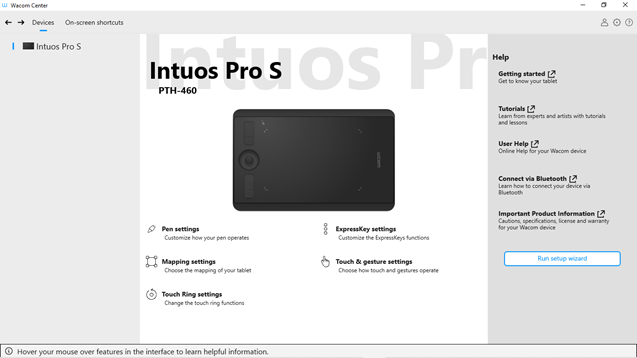
Yukarıdaki ekran görüntüsü açıklama amaçlıdır; ekranınızla eşleşmeyebilir.
Cihazınız hakkındaki bilgilere erişme
Not: Cihazınıza bağlı olarak bütün Yardım ve Destek seçeneklerini görmeyebilirsiniz.
- Wacom Merkezi'ni açın.
- Cihazlar kenar çubuğunda cihazınızı seçin.
- Seçilen cihaz için bilgilere Wacom Merkezi'nde iki farklı alandan erişebilirsiniz:
- Ana içerik alanının sağ tarafında bulunan ve şu bağlantıları içeren Yardım bölümü: Cihazınızı kullanmaya başlamanıza yardımcı olmak, eğitici videolar, kullanıcı yardımı, cihazınızı bilgisayarınıza nasıl bağlayacağınıza dair talimatlar, Bluetooth aracılığıyla nasıl bağlanacağınıza dair talimatlar (cihazınız için geçerliyse) ve önemli ürün bilgilerini içerir.
- Aşağıdakilere erişebileceğiniz
 gezinme çubuğundaki Yardım ve destek simgesi:
gezinme çubuğundaki Yardım ve destek simgesi:
- User Help (Kullanıcı Yardımı): Cihazınız için çevrimiçi Kullanıcı Yardımını açar.
- Tutorials (Eğitici Videolar): Tarayıcınızda Wacom'un YouTube kanalını açar. Çeşitli özelliklerle ilgili başlangıç videolarına ve diğer faydalı videolara erişim sağlar.
- Önemli Ürün Bilgileri: Ürün Teknik Özellikleri ile Lisans ve Garantiler de dahil olmak üzere cihazınız için çevrimiçi ürün bilgileri.
- Destek veya İletişim: Wacom'un Müşteri destek sayfasını açar.
- Geri bildirim gönder: Hata raporları da dahil olmak üzere bu uygulama hakkında Wacom'a geri bildirim göndermenize imkan verir.
- Driver check (Sürücü kontrolü): Cihazınızda olağandışı bir davranış fark ederseniz ve herhangi bir sürücü hatası olup olmadığını kontrol etmek istiyorsanız bu düğmeye tıklayın.
- Hakkında: Kullanmakta olduğunuz sürücü sürümünü görüntülemek için bu düğmeye tıklayın. Wacom'un Grafik Tablet Sürücüsü Gizlilik Bildirimine de bağlayabilirsiniz.
- Sosyal Medya linkleri: Wacom sosyal medya veya blog siteleri (bölgeye göre değişir).
Cihaz ayarlarınızı özelleştirme
- Wacom Merkezi'ni açın.
- Cihazlar kenar çubuğunda cihazınızı seçin.
- Ana içerik alanında, özelleştirmek istediğiniz ayarı seçin:
- Pen settings (Kalem ayarları): Kalem düğmesi tıklama davranışı ve uç hissiyatı (kaleminize bağlı olarak) dahil olmak üzere kaleminizin nasıl çalışacağını özelleştirebilirsiniz.
- Pen calibration (Kalem kalibrasyonu): Kalem ve imleç arasındaki hizalamayı kalibre etme.
- ExpressKey settings (ExpressKey ayarları): Wacom cihazınız ExpressKey tuşlarına sahipse, düğme fonksiyonlarını özelleştirebilirsiniz.
- Rocker Ring ayarları: Wacom cihazınız bir Rocker Ring içeriyorsa, Rocker Ring'in ve Orta Düğme'nin pozisyonlarını çeşitli ayarlara, menü ve tuş varsayılanlarına atayabilirsiniz.
- Touch Ring ayarları: Wacom cihazınız bir Touch Ring içeriyorsa, Touch Ring tarafından gerçekleştirilen işlemi özelleştirebilirsiniz.
- Touch Strip ayarları: Wacom cihazınız bir Touch Strip içeriyorsa, Touch Strip fonksiyonlarını özelleştirebilirsiniz.
- Display settings (Ekran ayarları): Ekranlı grafik tabletinizin renk ve diğer ayarlarını özelleştirebilirsiniz.
- Dokunma ve hareket ayarları: Wacom cihazınızda dokunma varsa, dokunma hareketlerini ve diğer dokunma işlevlerini özelleştirebilirsiniz.
- Eşleme ayarları: Cihazınızın yüzeyinin monitörlerinizle nasıl eşleştiğini özelleştirin.
- Ekran Değiştirme ayarları: Kalem imlecinizin bağlı tüm ekranlarda nasıl hareket ettiğini kontrol edebilirsiniz.
- İlgili Wacom Grafik Tablet Özelliklerine gidin. Herhangi bir özelleştirilebilir bileşenin (Kalem düğmesi, ExpressKey tuşu, vb.) yanındaki aşağı oka tıklayın ve atamak istediğiniz eylemi seçin.
Not: Özelleştirebileceğiniz özellikler, cihazınıza bağlı olarak değişiklik gösterir.
Cihazın seri numarasını görüntüleme
- Wacom Tablet Properties (Wacom Grafik Tablet Özellikleri) öğesini açın.
- Wacom Grafik Tablet Özellikleri ekranının alt kısmındaki Hakkında düğmesine tıklayın.
- Arıza Teşhisi... düğmesine tıklayın.
- Cihazınızın seri numarası Tablet S/N alanında listelenir.
Kurulum sihirbazını çalıştırma
Kurulum Sihirbazı, cihazınızı ilk kurduğunuzda otomatik olarak çalışır. Seçilen cihazla ilgili faydalı özellikleri görüntülemek ve cihazınızı kaydetmek için bu sihirbazı Wacom Merkezi'nden istediğiniz zaman çalıştırabilirsiniz.
Not: Tüm cihazlarda kurulum sihirbazı bulunmaz.
- Wacom Merkezi'ni açın.
- Cihazlar kenar çubuğunda cihazınızı seçin.
- Ana içerik alanında, Kurulum sihirbazını çalıştır düğmesine (varsa) tıklayın ve komutları izleyin.
| | Bilgilerimi paylaşma | | Çerezler | | Kullanma koşulları | | Gizlilik Politikası |